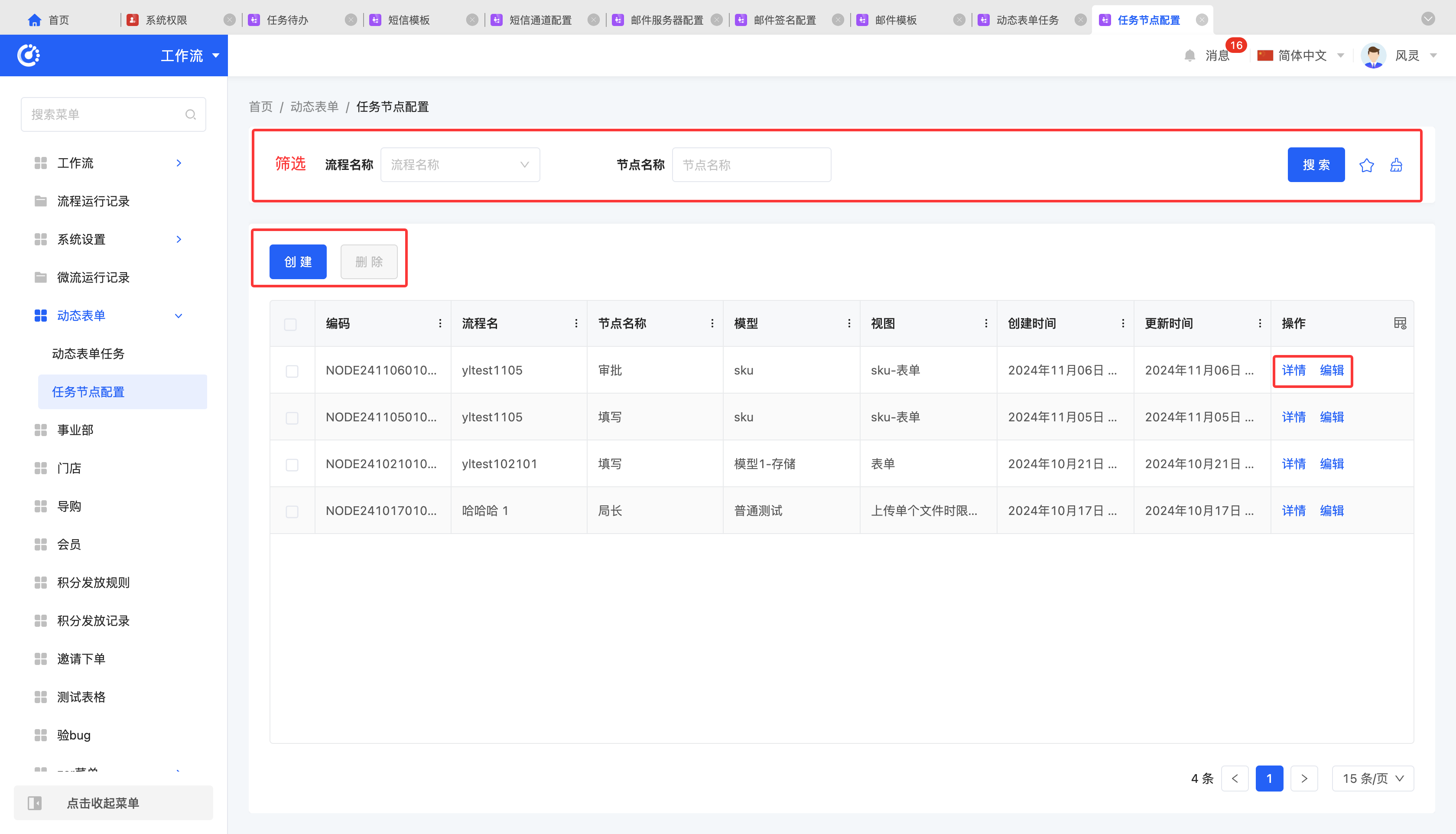工作流
一、工作流
同工作台,详情可见工作台文档
二、流程运行记录
流程运行记录用于记录工作流的执行情况,每当工作流执行一次,系统都会在流程运行记录中保存一次相应的执行记录。
(一)筛选
1.功能介绍
根据实际业务需求,可以定制流程运行记录的筛选条件。在当前的筛选条件下,将展示相应的流程运行记录列表,方便查看不同的流程运行记录。
2.操作方法
- 筛选:在筛选区选择或输入条件后点击「搜索」,即可对流程运行记录进行筛选。
- 一键清除:点击「清除」图标,可一键清除当前筛选区中所有条件
- 管理筛选方案:鼠标移动至「筛选方案」图标,即可管理筛选方案
- 添加:在筛选区中选择或输入筛选条件后,点击「收藏当前条件」,在弹窗中输入方案名称,即可将当前筛选条件组合添加到筛选方案中
- 查找:在输入框中输入方案名称
- 修改:点击「筛选方案管理」后在弹窗中选择某项方案,点击方案名称,即可修改方案名称
- 删除:在方案列表中选择某项方案,点击「删除」图标,即可删除该筛选方案
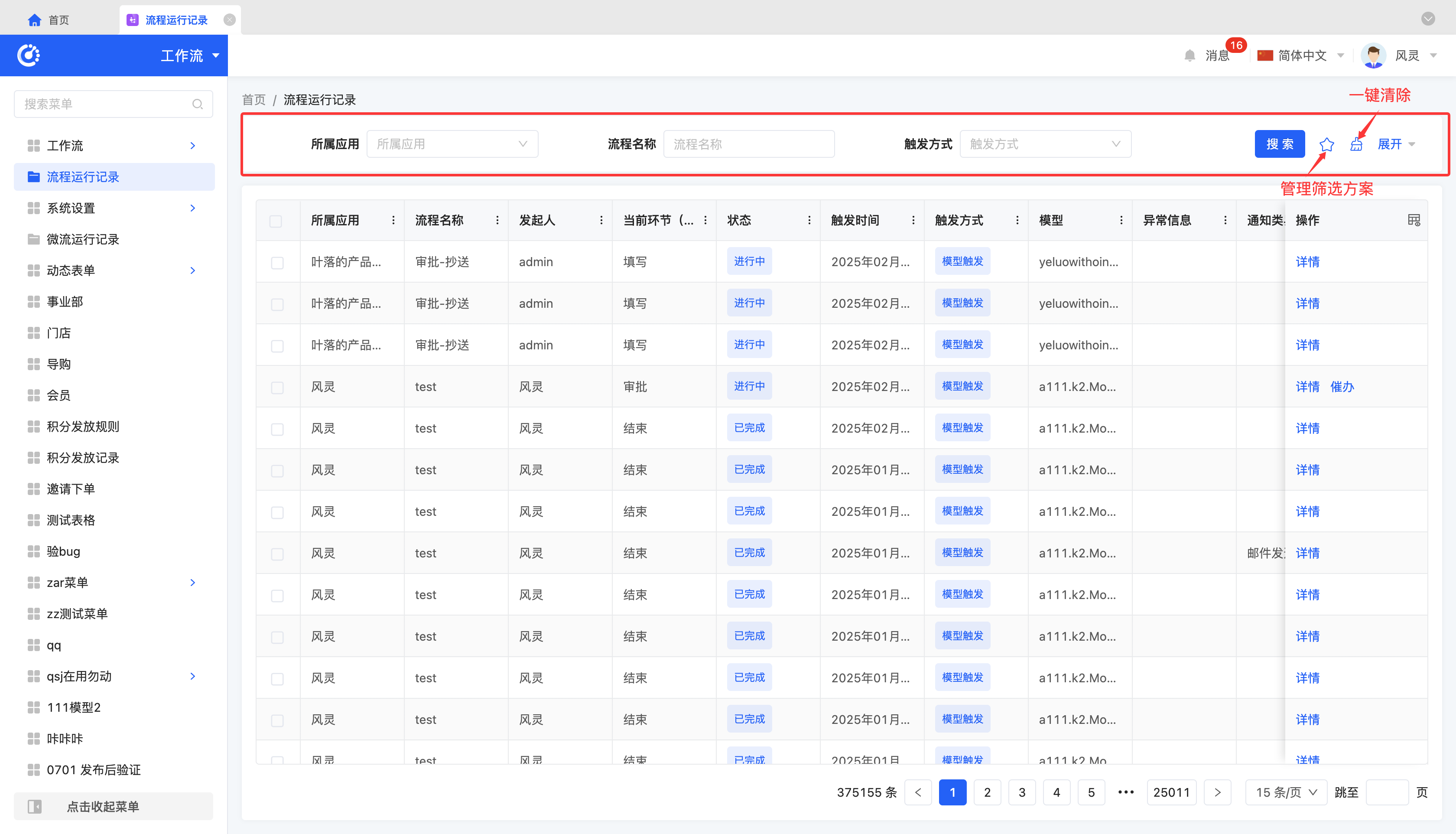
(二)详情
1.功能介绍
系统支持查看工作流的执行详情,不仅可以查阅每一个节点的基本信息,还能全面了解工作流的整体运行状况和详细情况。
提示
对于当前登录用户发起的工作流,若其状态仍处于“进行中”,用户可对其进行催办操作,以加快流程的执行进度。
2.操作方法
- 点击「详情」,跳转至流程运行详情界面,即可查看工作流运行的详细情况
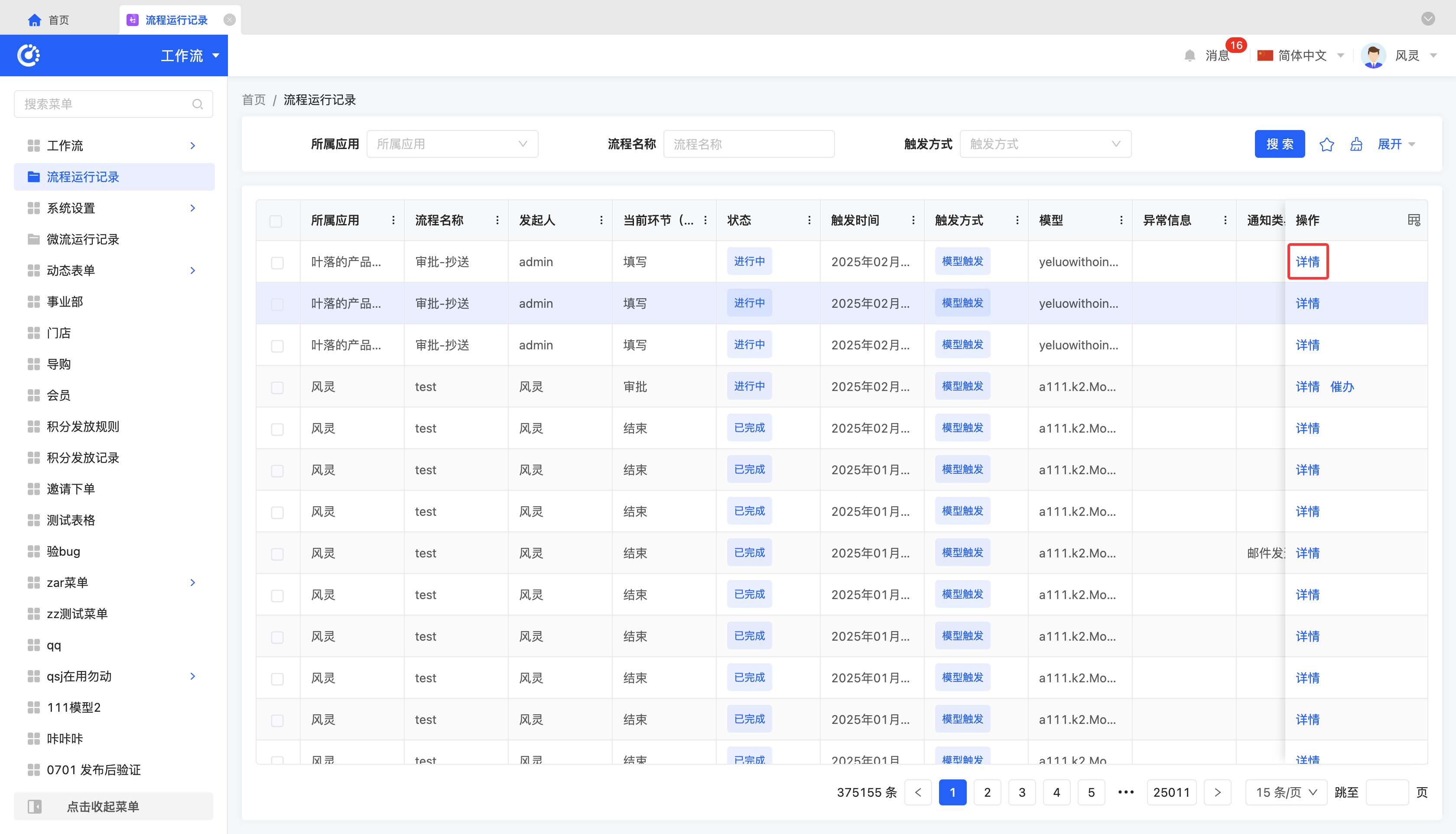
三、系统设置
(一)短信通道配置
1.功能介绍
由于不同版本、服务或业务场景的特异性需求,配置短信模板时可能需选用差异化的短信通道。为满足这一灵活多变的配置要求,我们特提供了短信通道配置管理界面,以确保短信服务的准确性和高效性。
2.操作方法
- 筛选:根据实际场景需求,输入或选择相应的筛选条件,即可对短信通道进行筛选。
- 添加:点击「创建」,输入所需的配置信息并保存,即可成功创建新的短信通道。
- 编辑:点击「编辑」,即可对短信通道的相关信息进行更新或修改。
- 详情:点击「详情」,可查看所选短信通道的详细信息,包括配置参数、状态等。
- 删除:选中某一短信通道后,点击「删除」,即可将该短信通道删除。
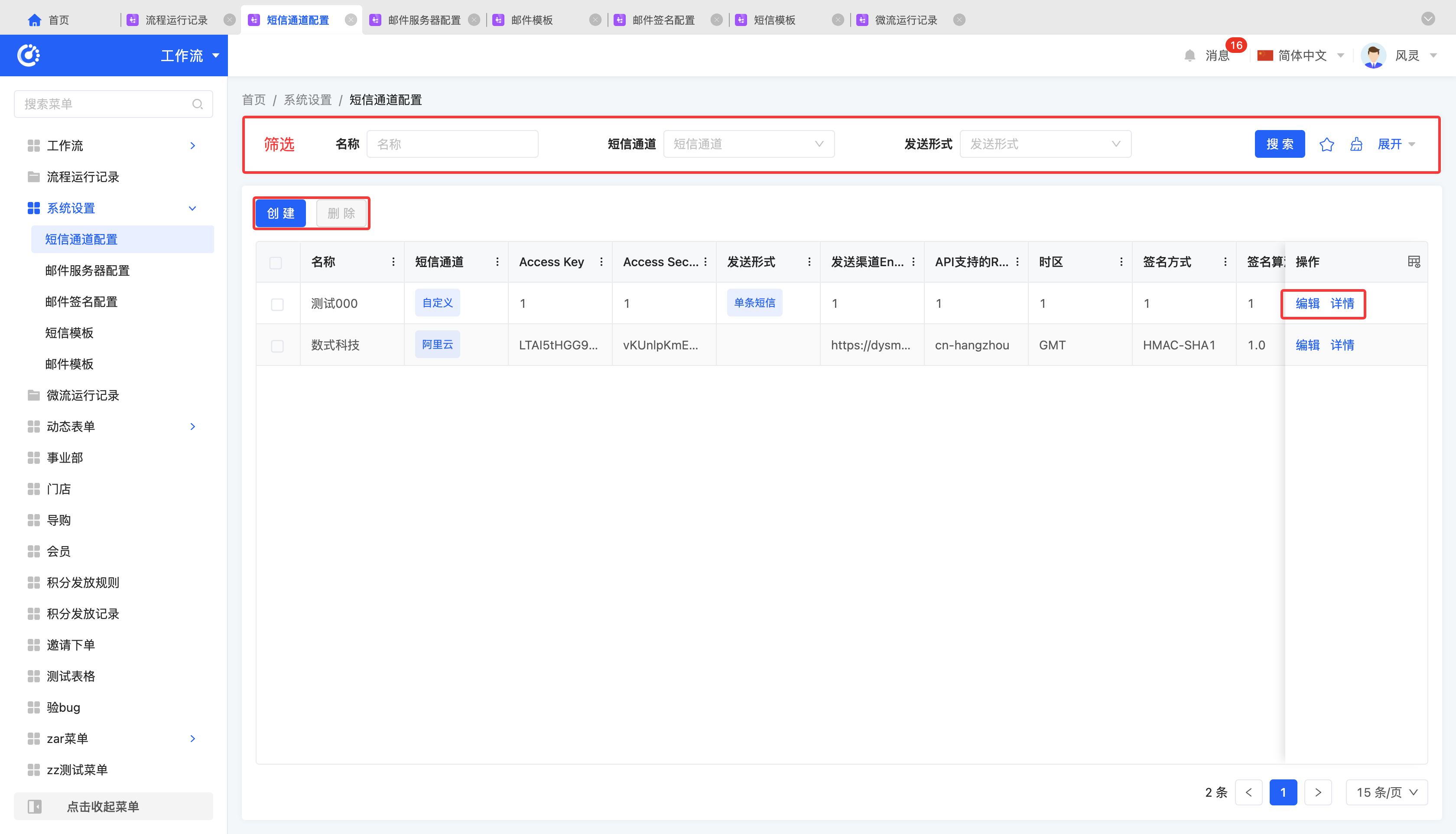
(二)邮件服务器配置
1.功能介绍
系统支持自定义邮件服务器配置,允许用户根据实际需求设置邮件服务器的各项参数,确保邮件能够准确、及时地发送和接收。用户可以根据自身的邮件服务提供商、服务器地址、端口号等信息进行配置,以满足不同场景下的邮件发送需求。
2.操作方法
- 筛选:根据实际场景需求,输入或选择相应的筛选条件,即可对邮件服务器进行筛选。
- 添加:点击「创建」,输入所需的配置信息并保存,即可成功创建新的邮件服务器。
- 编辑:点击「编辑」,即可对邮件服务器的相关信息进行更新或修改。
- 详情:点击「详情」,可查看所选邮件服务器的详细信息,包括配置参数、状态等。
- 删除:选中某一邮件服务器后,点击「删除」,即可将该邮件服务器删除。
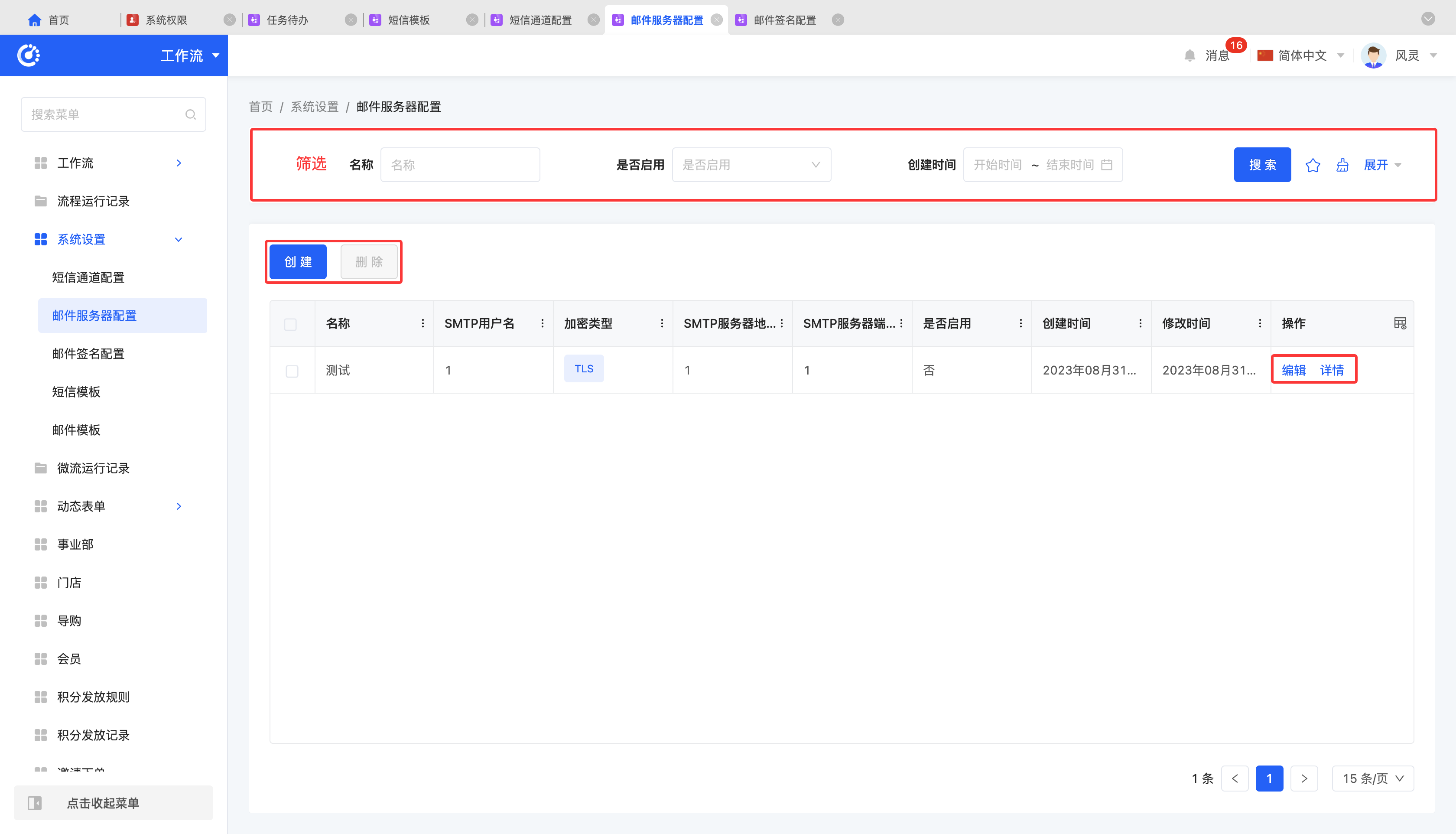
(三)邮件签名配置
1.功能介绍
系统支持邮件签名配置功能。用户可以根据企业或个人品牌形象,自定义邮件签名内容,包括文字、图片、链接等多种元素。通过配置邮件签名,不仅提升了邮件的专业性,还增强了品牌识别度,使收件人能够更快速地识别邮件来源,提升沟通效率。
2.操作方法
- 筛选:根据实际场景需求,输入或选择相应的筛选条件,即可对邮件签名进行筛选。
- 添加:点击「创建」,输入所需的配置信息并保存,即可成功创建新的邮件签名。
- 查看:点击「查看」,可查看选中的邮件签名。
- 编辑:点击「编辑」,即可对邮件签名的相关信息进行更新或修改。
- 详情:点击「详情」,可查看所选邮件签名的详细信息,包括配置参数、状态等。
- 删除:选中某一邮件签名后,点击「删除」,即可将该邮件签名删除。
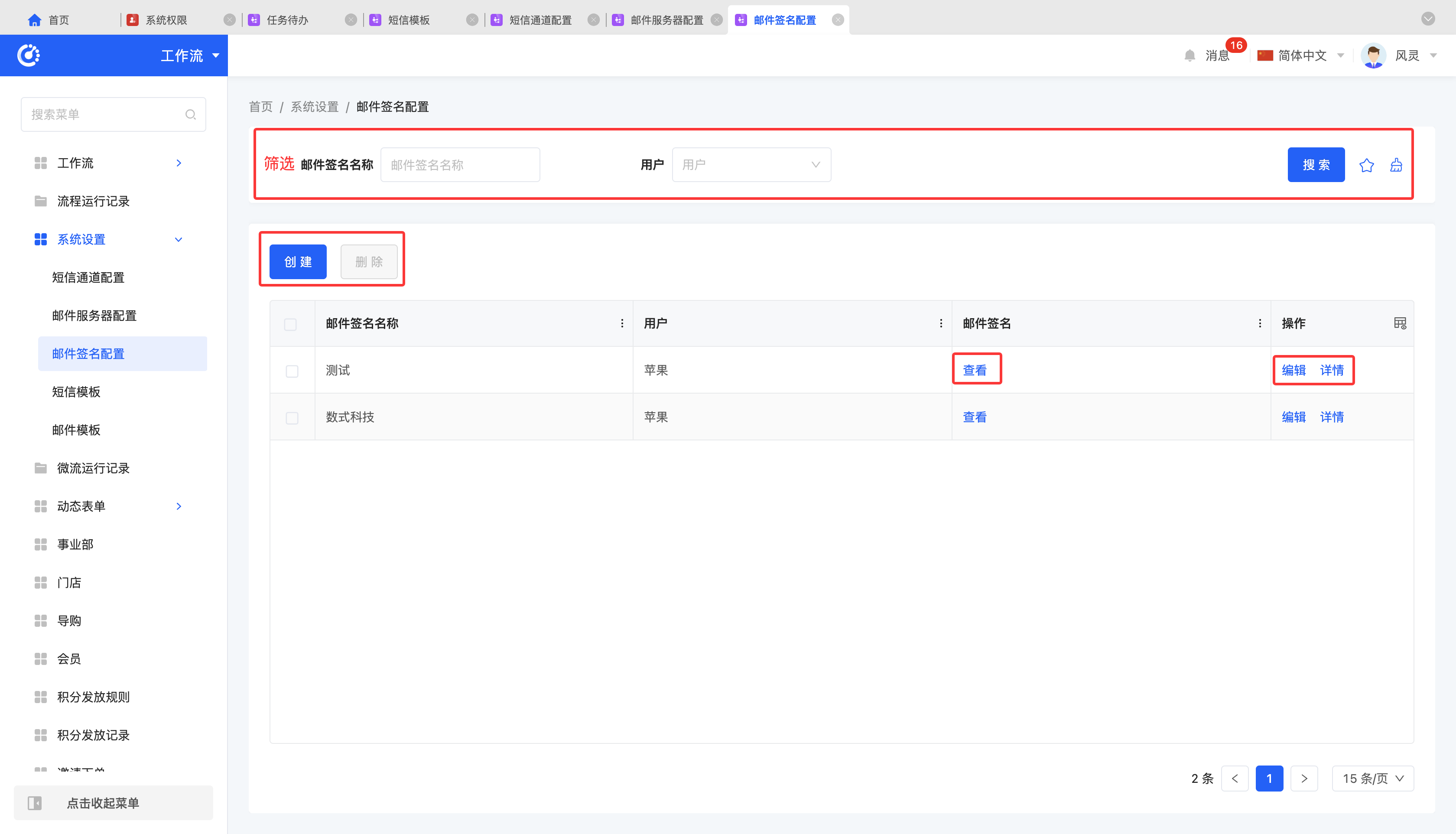
(四)短信模板
1.功能介绍
在工作流、微流以及数据流程中的“短信”节点中,可选择已配置好的短信模板进行使用
2.操作方法
- 筛选:根据实际场景需求,输入或选择相应的筛选条件,即可对短信模板进行筛选。
- 添加:点击「创建」,输入所需的配置信息并保存,即可成功创建新的短信模板。
- 编辑:点击「编辑」,即可对短信模板的相关信息进行更新或修改。
- 详情:点击「详情」,可查看所选短信模板的详细信息,包括配置参数、状态等。
- 删除:选中某一短信模板后,点击「删除」,即可将该短信模板删除。
- 提交审核:对于处于待审核状态或审核未通过的短信模板,可点击「提交审核」,待审核通过后,即可正常使用短信节点进行相关操作。
注意
对于已经审核通过或正在审核中的短信模板,将不允许进行编辑或再次提交审核操作。
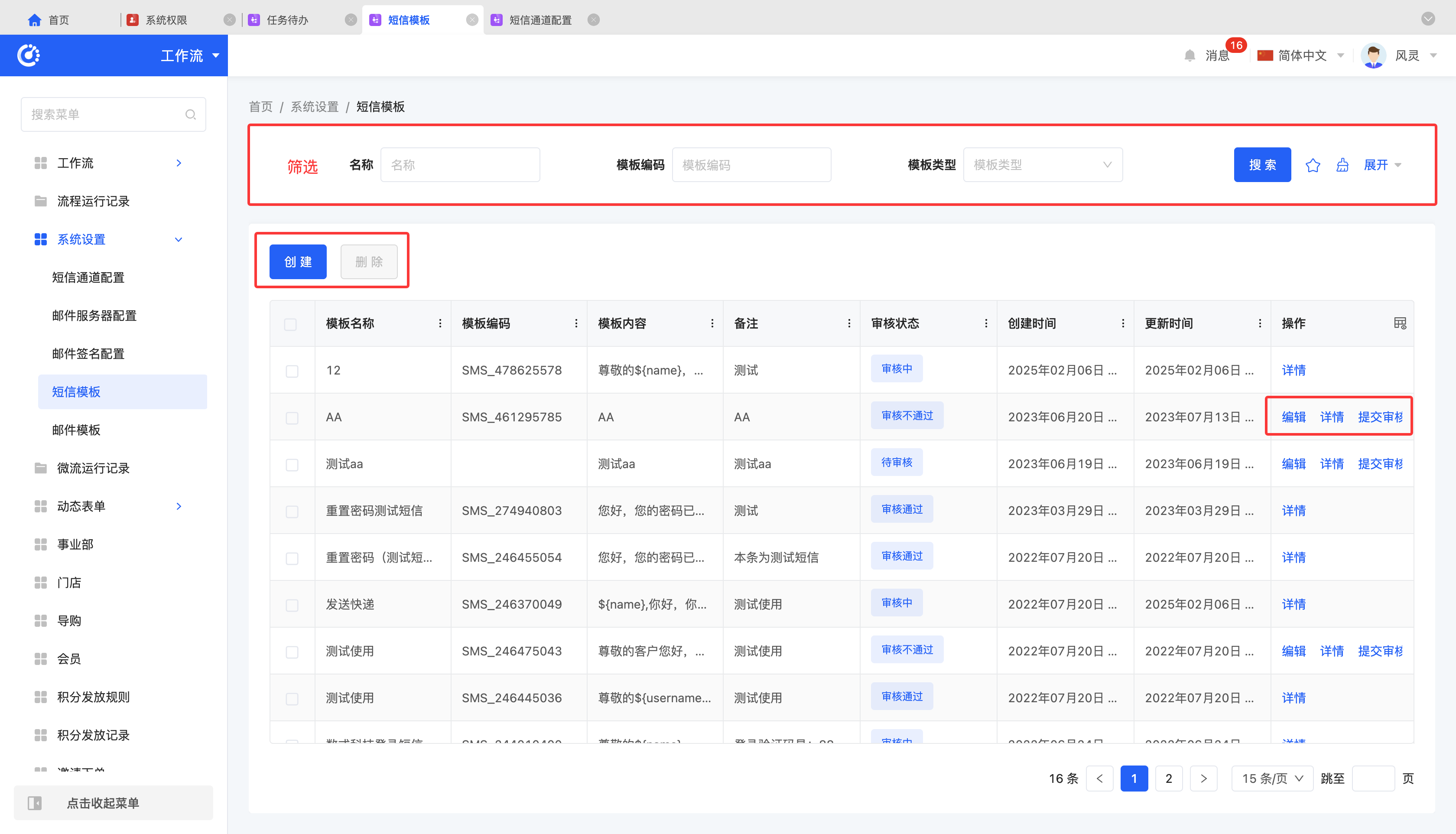
(五)邮件模板
1.功能介绍
系统支持自定义的邮件模板,允许用户根据品牌、营销或沟通需求,灵活设计邮件布局、色彩和字体,满足多元化邮件发送需求,提升邮件沟通效率。
注意
邮件模板并非在设计器中直接应用,而是在代码编写过程中被使用。
2.操作方法
- 筛选:根据实际场景需求,输入或选择相应的筛选条件,即可对邮件模板进行筛选。
- 添加:点击「创建」,输入所需的配置信息并保存,即可成功创建新的邮件模板。
- 编辑:点击「编辑」,即可对邮件模板的相关信息进行更新或修改。
- 详情:点击「详情」,可查看所选邮件模板的详细信息,包括配置参数、状态等。
- 删除:选中某一邮件模板后,点击「删除」,即可将该邮件模板删除。
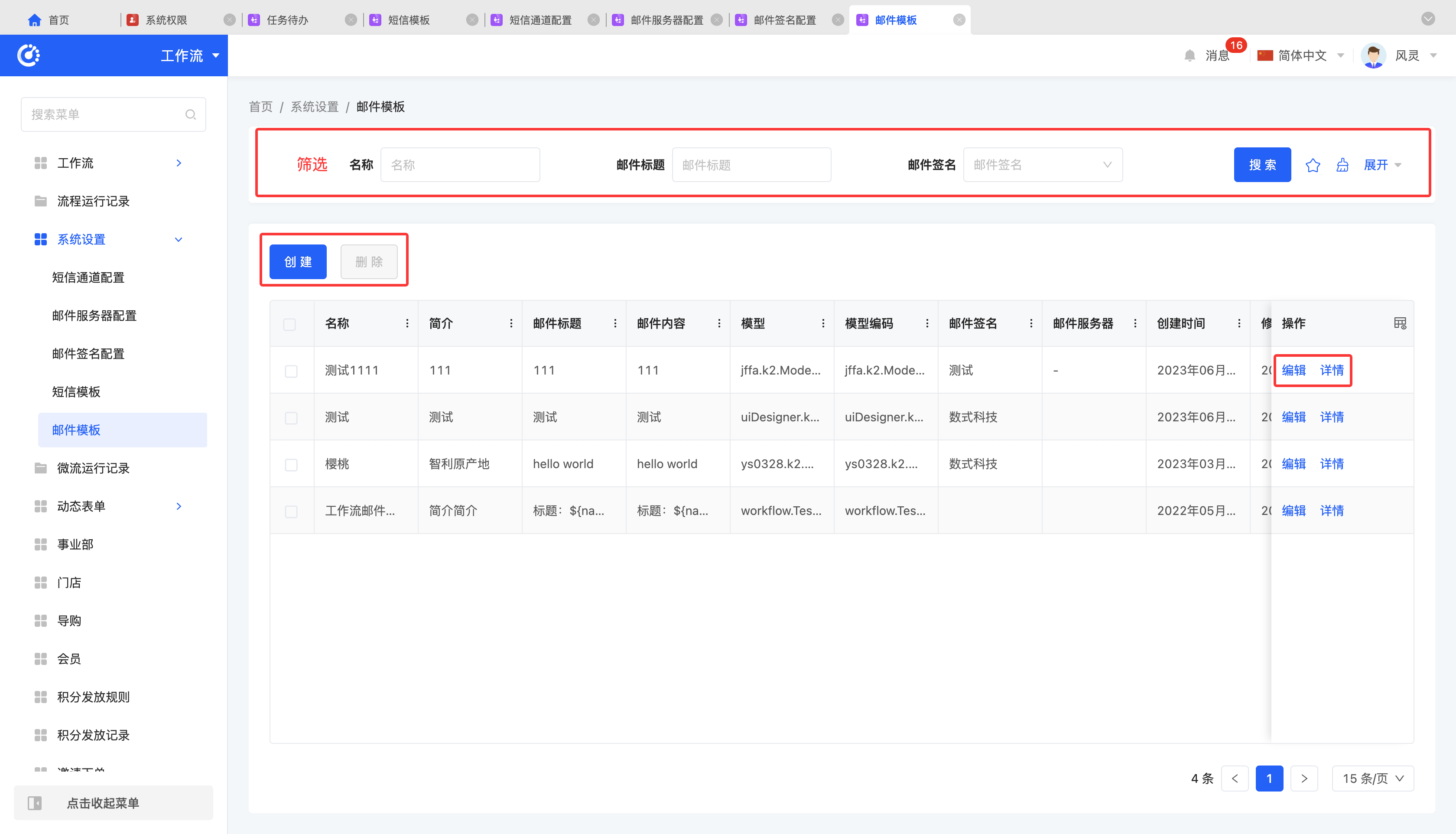
四、微流运行记录
微流运行记录用于记录微流的执行情况,每当微流执行一次,系统都会在微流运行记录中保存一次相应的执行记录。
(一)筛选
1.功能介绍
根据实际业务需求,可以定制微流运行记录的筛选条件。在当前的筛选条件下,将展示相应的微流运行记录列表,方便查看不同的微流运行记录。
2.操作方法
- 筛选:在筛选区选择或输入条件后点击「搜索」,即可对微流运行记录进行筛选。
- 一键清除:点击「清除」图标,可一键清除当前筛选区中所有条件
- 管理筛选方案:鼠标移动至「筛选方案」图标,即可管理筛选方案
- 添加:在筛选区中选择或输入筛选条件后,点击「收藏当前条件」,在弹窗中输入方案名称,即可将当前筛选条件组合添加到筛选方案中
- 查找:在输入框中输入方案名称
- 修改:点击「筛选方案管理」后在弹窗中选择某项方案,点击方案名称,即可修改方案名称
- 删除:在方案列表中选择某项方案,点击「删除」图标,即可删除该筛选方案
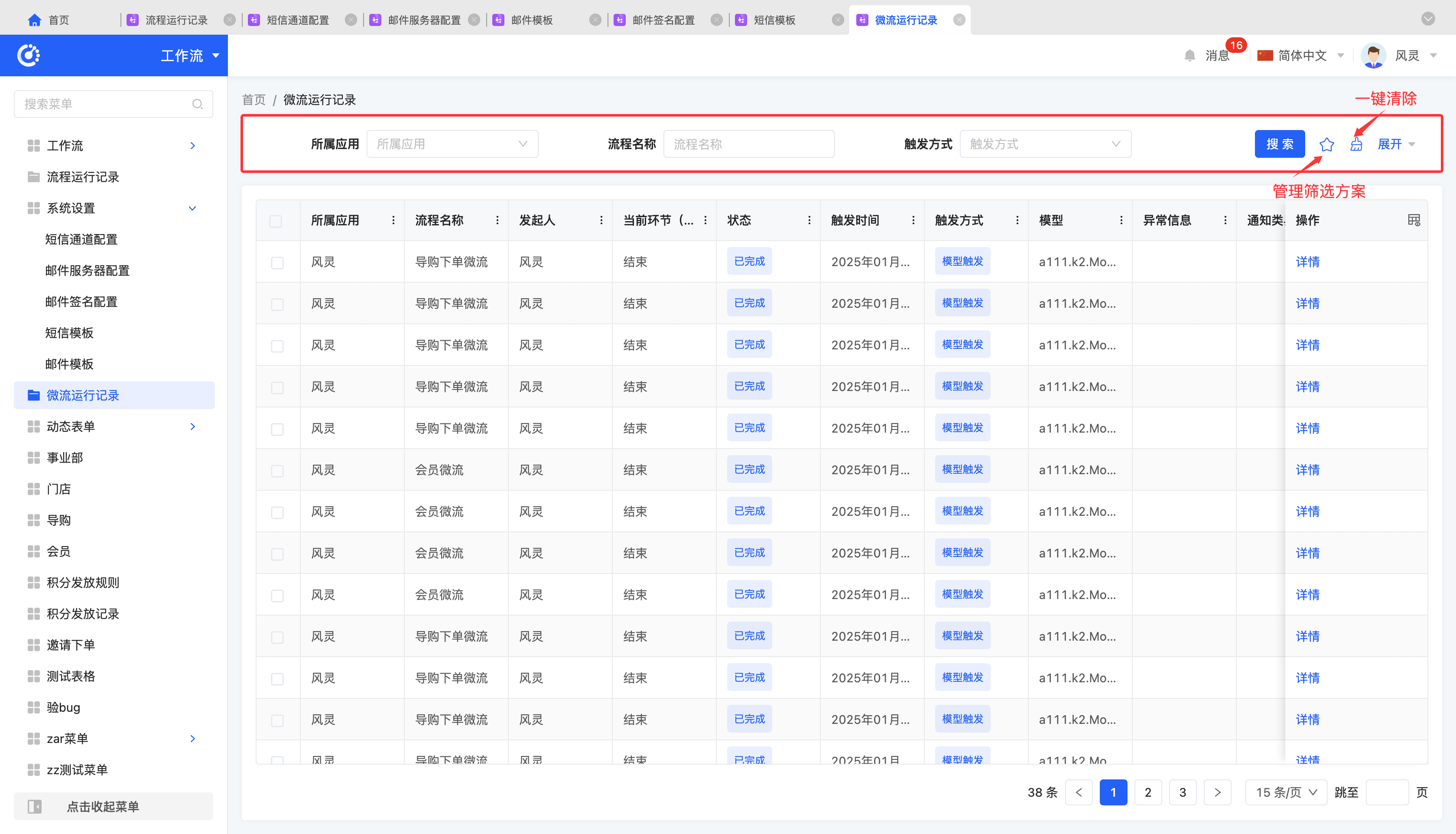
(二)详情
1.功能介绍
系统支持查看微流的执行详情,不仅可以查阅每一个节点的基本信息,还能全面了解微流的整体运行状况和详细情况。
2.操作方法
- 点击「详情」,跳转至微流运行详情界面,即可查看微流运行的详细情况
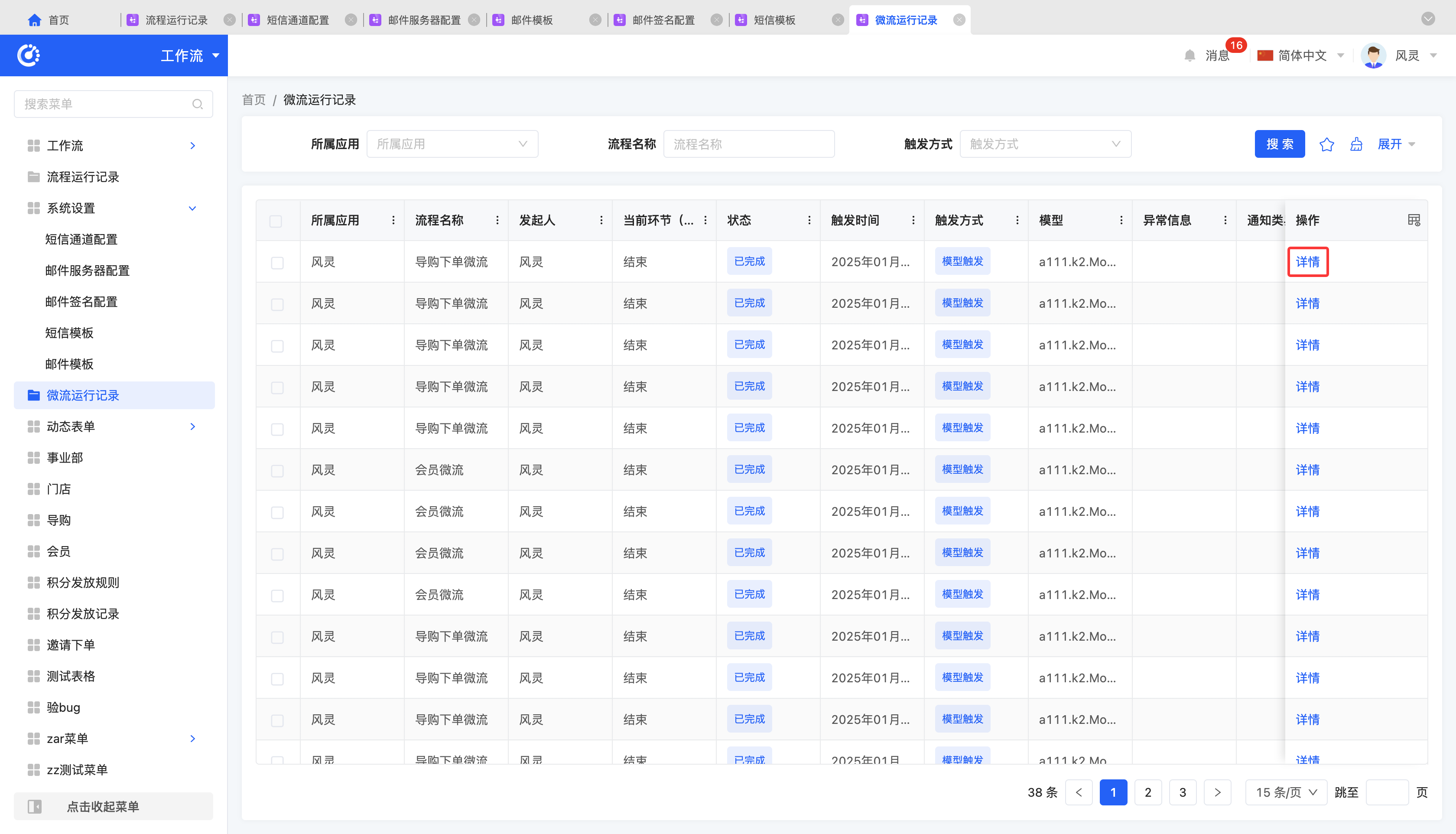
五、动态表单
(一)动态表单任务
1.功能介绍
在动态表单任务中,用户可以自定义流程名称。当任务节点采用了动态表单任务中设置的流程名称时,即可通过触发该动态表单任务,对节点进行相应的测试操作。
2.操作方法
- 筛选:根据实际场景需求,输入或选择相应的筛选条件,即可对任务节点进行筛选。
- 添加:点击「创建」,输入所需的配置信息并保存,即可成功创建新的任务节点。
- 编辑:点击「编辑」,即可对任务节点的相关信息进行更新或修改。
- 详情:点击「详情」,可查看所选任务节点的详细信息。
- 触发:点击「触发」,即可触发动态表单任务中包含的任务节点。
- 删除:选中某一任务节点后,点击「删除」,即可将该任务节点删除。
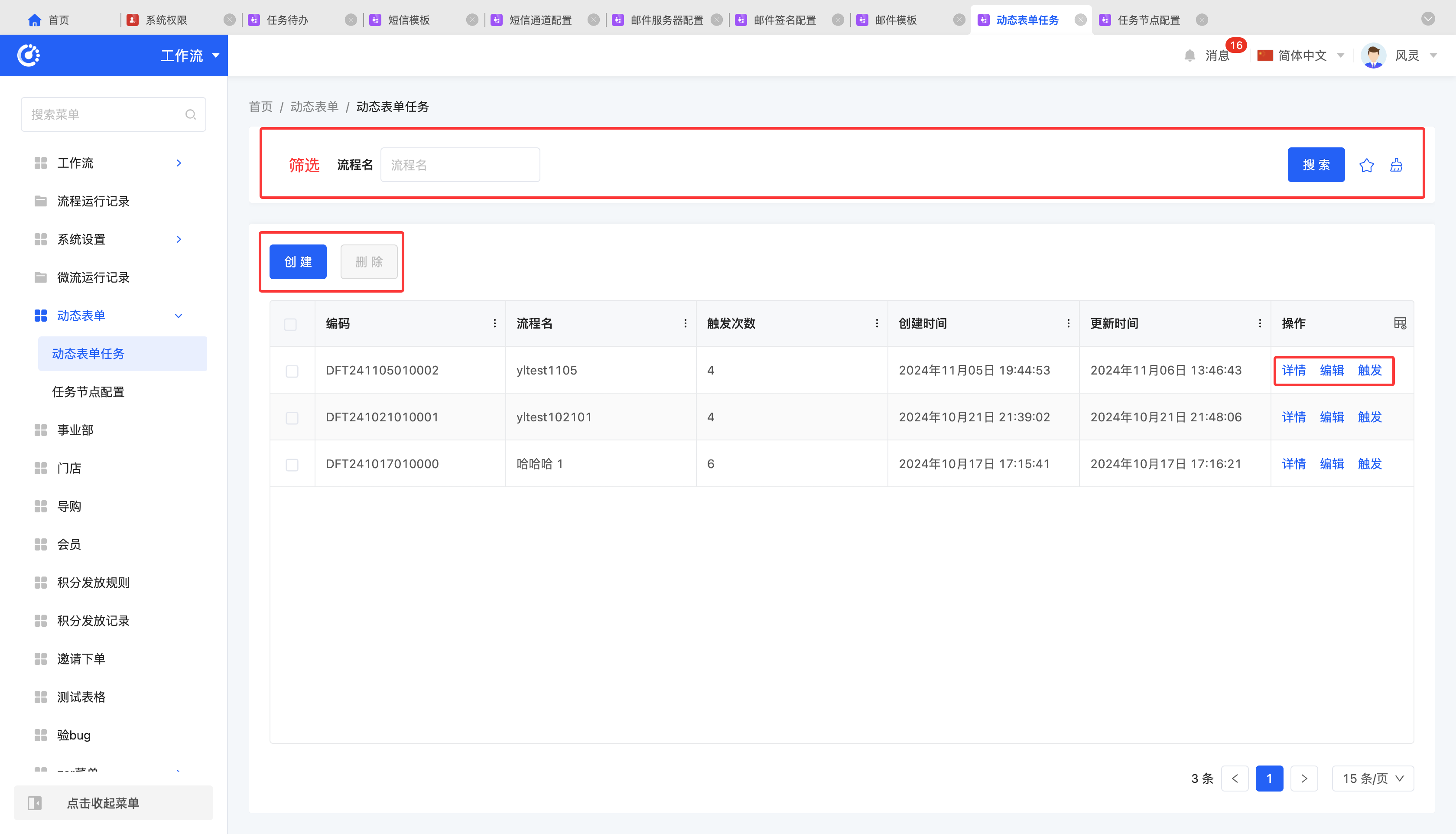
(二)任务节点配置
1.功能介绍
可以灵活地配置动态表单的任务节点,当其与流程设计器中的审批或填写节点名称相匹配时,即可自动对接至相应的任务节点,从而跳转至对应的动态表单。
提示
当不同模型的审批/填写节点的流程相同时,可使用动态表单。通过设置节点名称与绑定视图,可实现流程相同而视图不同,从而减少重复配置工作,提升开发效率
2.操作方法
- 筛选:根据实际场景需求,输入或选择相应的筛选条件,即可对任务节点进行筛选。
- 添加:点击「创建」,输入所需的配置信息并保存,即可成功创建新的任务节点。
- 编辑:点击「编辑」,即可对任务节点的相关信息进行更新或修改。
- 详情:点击「详情」,可查看所选任务节点的详细信息。
- 删除:选中某一任务节点后,点击「删除」,即可将该任务节点删除。